코드 가로 행이 너무 길어지는 경우 가로 스크롤이 생기며 코드가 한 화면에 보이지 않게 됩니다. 이런 경우 가독성이 떨어지고 화면을 이리저리 옮겨 개발 생산성이 떨어지게 됩니다. 이때 화면 밖의 코드 라인을 한 화면에 보이도록 자동개행 해줄 수 있는 Soft-Wrap을 인텔리제에서 적용하는 방법을 소개드립니다.
인텔리제이에서 가로 행이 긴 코드 Soft-Wrap 설정하는 방법 2가지 소개
Soft-Wrap이 적용되지 않은 화면은 위와 같이 화면크기보다 라인이 길어지면 아래화면처럼 가로 스크롤이 생기게 됩니다. Soft-Wrap은 인텔리제이에서만 있는 기능은 아니고 글이나 코드 등의 텍스트 문서에서 행이 너무 길어 화면에 다 보이지 않을 때, 행을 자동으로 개행해주는 기능입니다.
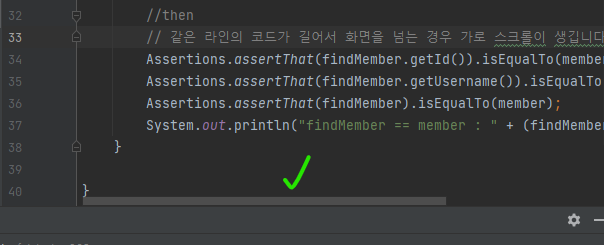
여기서 중요한 포인트는 자동개행을 적용한다고 하여 실제 개행이 적용되는 것이 아니라, 화면에서만 그렇게 보이도록 설정하는 것이기 때문에 Soft-Wrap만 풀어주면 다시 원래 보이던대로 행을 돌릴 수 있습니다.
Soft-Wrap을 에디터에 적용하는 방법은 크게 두가지가 있습니다. 첫번째 방식은 현재 파일에 일시적으로 적용하는 방식으로 파일을 껐다 켜면 Soft-Wrap이 풀리기 때문에 현재 작업하는 파일에 임시로 적용하기 좋고, 두번째 방식은 전체 프로젝트의 모든 파일 또는 특정 확장자의 파일에 영구적으로 적용하는 방식입니다. 두번째 방식은 직접 설정을 풀지 않는 이상 설정이 풀리지 않기 때문에 한 화면에 코드가 모두 들어오는 것을 선호하는 분들이 적용하면 좋습니다. 이제 아래에서 방법을 소개드리겠습니다.
1. 현재 파일에만 일시적으로 적용하기
이 방법으로 Soft-Wrap을 적용하면 현재 에디터에 열린 파일에만 적용되는 방법입니다.
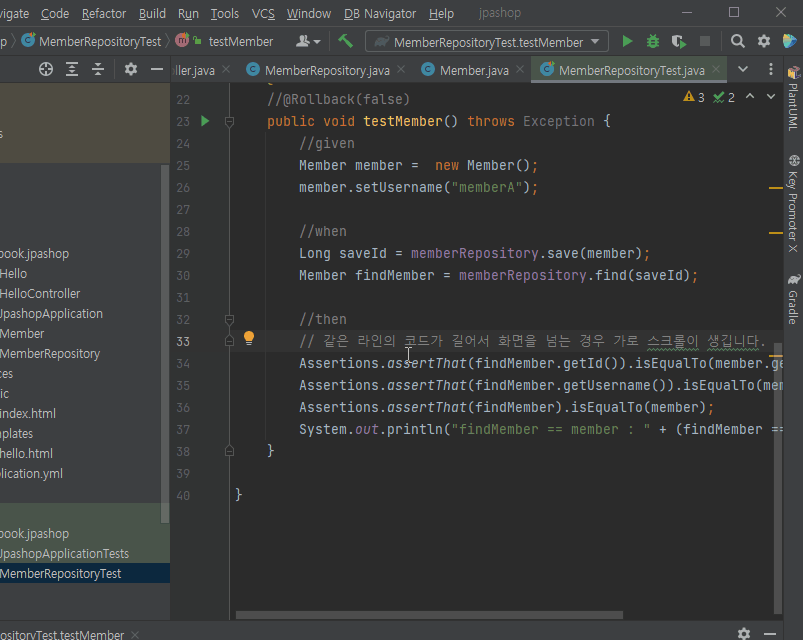
먼저 에디터창 좌측에 라인이 표시되어있는 화면 공백에 우클릭을해 컨텍스트 메뉴를 엽니다. 나온 메뉴에 Soft-Wrap 항목을 클릭합니다.
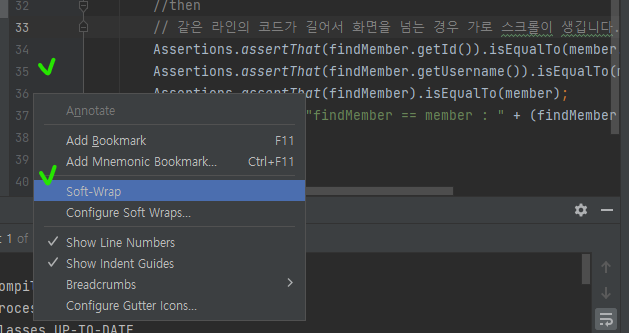
클릭하면 위 화면과 같이 가로 스크롤이 사라지고, 화면을 벗어난 라인을 자동으로 개행해줍니다. 여기서 라인을 직접 개행한 것과 차이점은 실제 개행이 적용된 것이 아니기 때문에 두줄이 된 것 처럼 보여도 실제로는 한줄을 유지한다는 점입니다.

View > Active Editor > Soft-Wrap 으로도 동일하게 Soft-Wrap을 적용할 수 있습니다.

2. 현재 프로젝트 모든 파일 또는 특정 확장자 파일에 적용하기
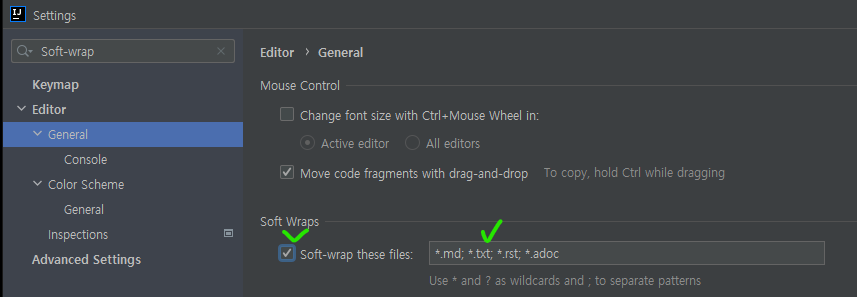
Settings 메뉴 > Editor > General > Soft Wraps에 들어가면 특정 파일 포맷에 적용할 수 있는 항목이 보입니다. 위 화면에서 체크해둔 체크박스를 클릭해주시고 오른쪽에서 적용할 확장자명을 지정할 수 있습니다. 해당 입력칸은 정규식이 적용되기 때문에 알맞은 정규식으로 확장자별로 Soft-Wrap을 지정할 수 있습니다.
현재는 md, txt등 확장자에만 적용이 된 상태인데 java 확장자에 적용하고 싶다면 *.java 를 입력해 추가하면 됩니다. 그리고 전체 파일에 대해 적용하고 싶으면 입력된 모든 칸을 지우고 *을 적용하시면 됩니다.

기존에 작성된 내용을 유지하고 싶어 ,* 을 뒤에 추가해보았는데 적용이 되지 않았습니다. 파일 전체에 적용하고 싶은 분은 입력칸을 모두 지우고 * 입력하시면 됩니다.
감사합니다.
'단축키와 활용팁 > IntelliJ' 카테고리의 다른 글
| [IntelliJ] 인텔리제이 탭 개수 및 자동닫힘 설정방법 소개 (0) | 2024.08.05 |
|---|---|
| [IntelliJ] 변수추출 단축키로 빠르게 리팩토링하기 (0) | 2023.04.11 |
| [IntelliJ] 소스코드 라인별 Git 히스토리 확인하는 방법 (Annotate with Git Blame 기능) (0) | 2023.03.25 |
| [IntelliJ] 단축키 제안해주는 플러그인 설치하는 방법 (Key Promoter X) (0) | 2023.01.01 |
| [IntelliJ] 생산성을 높이는 인텔리제이 단축키 총정리 (0) | 2022.11.19 |








최근댓글